
Πίνακας περιεχομένων:
- Βήμα 1: Βήμα 1: Αγοράστε τα κουμπιά
- Βήμα 2: Βήμα 2: Αγοράστε τα καλώδια
- Βήμα 3: Βήμα 3: Αγοράστε τον πίνακα Arduino
- Βήμα 4: Βήμα 4: Λήψη του δωρεάν λογισμικού Arduino
- Βήμα 5: Βήμα 5: Πρόγραμμα στην εφαρμογή Arduino UNO App
- Βήμα 6: Συνδέστε την πλακέτα Arduino στον υπολογιστή/ καλώδια
- Βήμα 7: Επαλήθευση και μεταφόρτωση του κωδικού σας
- Βήμα 8: Παίξτε το παιχνίδι
- Συγγραφέας John Day [email protected].
- Public 2024-01-30 08:36.
- Τελευταία τροποποίηση 2025-01-23 14:39.

Το Monkey Bomb είναι το όνομα αυτού του παιχνιδιού. Σε αυτό το έργο, θα κάνουμε ένα κουμπί στο κύκλωμα Arduino, ώστε να μπορείτε να παίξετε βόμβα μαϊμού με αυτό. Αυτή είναι μια πολύ ωραία εμπειρία για να κάνετε και να παίξετε, γι 'αυτό σας συνιστώ να το κάνετε.
Βήμα 1: Βήμα 1: Αγοράστε τα κουμπιά

Χρειάζεστε ένα κουμπί για να φτιάξετε αυτό το έργο. Δεν έχει σημασία ο τύπος του κουμπιού που χρησιμοποιείτε και η ποσότητα, αλλά δεν μπορεί να είναι ένα κουμπί. Στο έργο μου, χρησιμοποίησα κουμπιά arcade. Μπορείτε να το αγοράσετε εδώ:
Βήμα 2: Βήμα 2: Αγοράστε τα καλώδια

Τα καλώδια πρέπει να έχουν μία αρσενική πλευρά. Από τη μία πλευρά, ο πείρος πρέπει να αφαιρεθεί με μια συσκευή αναπαραγωγής και να κολληθεί στους μεταλλικούς σφιγκτήρες στο κάτω μέρος του κουμπιού. Η άλλη πλευρά, με τον μεταλλικό πείρο, πρέπει να συνδεθεί με τον πίνακα arduino. Χρειάζεστε δύο καλώδια για ένα κουμπί, οπότε επαναλάβετε τη διαδικασία για ένα άλλο καλώδιο. Μπορείτε να το αγοράσετε εδώ:
Βήμα 3: Βήμα 3: Αγοράστε τον πίνακα Arduino

Χρειάζεστε έναν πίνακα arduino για να δώσετε λειτουργίες για τα κουμπιά σας. Όταν έχετε ήδη ολοκληρώσει τη συγκόλληση των καλωδίων του δεύτερου βήματος, μπορείτε να συνδέσετε ένα καλώδιο στο GND και ένα σύρμα σε οποιονδήποτε αριθμό πλακέτας, στην περίπτωσή μου, χρησιμοποίησα το 2. Το Arduino Board UNO μπορεί να αγοραστεί εδώ:
Βήμα 4: Βήμα 4: Λήψη του δωρεάν λογισμικού Arduino

Το λογισμικό Arduino χρησιμοποιείται για προγραμματισμό. Ό, τι θέλετε να κάνουν τα κουμπιά σας, πρέπει να το προγραμματίσετε εκεί.
Ακολουθεί ένας σύνδεσμος για τη λήψη της εφαρμογής:
Βήμα 5: Βήμα 5: Πρόγραμμα στην εφαρμογή Arduino UNO App

Αυτό το μέρος είναι το πιο σημαντικό, επειδή δίνετε μια λειτουργία στο κουμπί σας. Αυτός ο κωδικός πρέπει να περιλαμβάνει τη βιβλιοθήκη πληκτρολογίου που μπορείτε να κατεβάσετε εδώ: https://www.arduinolibraries.info/libraries/keyboa…. Σε αυτήν την έκδοση της εφαρμογής, υπάρχει ένα σφάλμα με αυτήν τη βιβλιοθήκη, αλλά πιθανότατα θα διορθωθεί επόμενες ενημερώσεις. Ο κώδικας χρησιμοποιεί ως αναφορά αυτόν τον κωδικό arduino: https://www.arduino.cc/en/Reference/KeyboardWrite, αλλά έχουμε κάνει μια βελτιωμένη έκδοση, την οποία μπορείτε να ελέγξετε στην εικόνα. Διαμορφώνει το κουμπί σας για να κάνει τη λειτουργία ενός επάνω βέλους
Βήμα 6: Συνδέστε την πλακέτα Arduino στον υπολογιστή/ καλώδια

Συνδέστε την πλακέτα Arduino στον υπολογιστή σας χρησιμοποιώντας το καλώδιο Arduino Usb που συνοδεύει τον πίνακα Arduino. Στη συνέχεια, συνδέστε το ένα καλώδιο στο GND και το άλλο στο 2. Συνδέστε τις άλλες πλευρές των καλωδίων στα καλώδια που συνοδεύουν το κουμπί στους σφιγκτήρες κουμπιών στο κάτω μέρος του.
Βήμα 7: Επαλήθευση και μεταφόρτωση του κωδικού σας

Πατήστε το κουμπί επαλήθευσης στην επάνω αριστερή γωνία της εφαρμογής Arduino. Στη συνέχεια, ελέγξτε αν είναι όλα συνδεδεμένα στο κύκλωμα και ανεβάστε τον κωδικό στον πίνακα. Τώρα το κουμπί σας έδωσε ήδη τη λειτουργία βέλους επάνω στο κουμπί σας.
Βήμα 8: Παίξτε το παιχνίδι

Μπορείτε να παίξετε βόμβα μαϊμού με το κουμπί σας σε αυτόν τον ιστότοπο στο μηδέν.
scratch.mit.edu/projects/254099041/
είναι ένα παιχνίδι που δημιουργήθηκε από την ομάδα μου, το οποίο χρησιμοποιεί μόνο το επάνω βέλος.
Συνιστάται:
Animatronics Monkey: 4 Βήματα

Animatronics Monkey: Το Animatronics αναφέρεται σε μηχατρονικές μαριονέτες. Είναι μια σύγχρονη παραλλαγή του αυτόματος και συχνά χρησιμοποιούνται για την απεικόνιση χαρακτήρων σε ταινίες και σε αξιοθέατα θεματικών πάρκων. Πριν από τον όρο " animatronics " έγιναν κοινά, ήταν συνήθως
MAKEY BOMB: 8 Βήματα

MAKEY BOMB: Το MAKEY BOMB είναι ένα βασικό ηλεκτρονικό έργο που χρησιμοποιεί το Makey Makey και το Scratch για να δημιουργήσει ένα παιχνίδι που προσομοιώνει τον αφοπλισμό μιας βόμβας. Αυτή είναι μια πλούσια δραστηριότητα για τη διδασκαλία προγραμματισμού μπλοκ, απλών πρωτοτύπων, βασικών ηλεκτρονικών και ανάπτυξης διεπαφών
Επιπλέον ρολόι ξυπνητήρι εμπνευσμένο από Time Bomb με JUST 5 Components: 3 βήματα

Time Bomb Inspired Extra Loud Alarm Clock With JUST 5 Components: Δημιούργησα αυτό το εύκολο να φτιάξετε ξυπνητήρι Time Bomb, το οποίο είναι εγγυημένο ότι θα σας ξυπνήσει το πρωί. Χρησιμοποίησα απλά υλικά στο σπίτι μου. Όλα τα αντικείμενα που χρησιμοποιούνται είναι εύκολα διαθέσιμα και φθηνά. Αυτή η ωρολογιακή βόμβα ενέπνευσε συναγερμό
Bomb Fist (Stupid Ver .: 13 Βήματα

Bomb Fist (Stupid Ver .: Αλλαγή από αυτό το καταπληκτικό σχέδιο: https: //www.instructables.com/id/Angry-Iron-Fist/… Όταν είστε θυμωμένοι και θέλετε να φανταστείτε τον εαυτό σας ως υπερήρωα, μπορείτε φορέστε αυτό το γάντι. Όταν κουνάτε τη γροθιά σας, το γάντι θα έχει έναν ήχο "Sha Sha". Και
Ruben the Data Pooping Usb Monkey: 5 βήματα
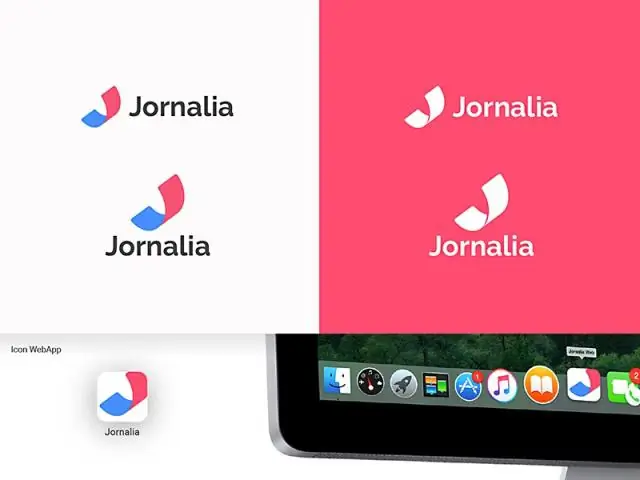
Ruben the Data Pooping Usb Monkey: που δεν θέλει να συνδέσει τον πίθηκο/την αρκούδα/ect. στον υπολογιστή τους και να κατεβάσετε αρχεία ????? συγγνώμη αν οι φωτογραφίες είναι λίγο θολές :(
